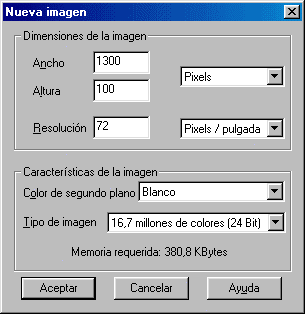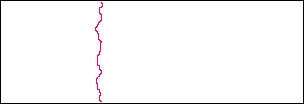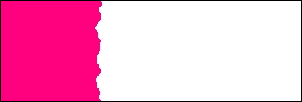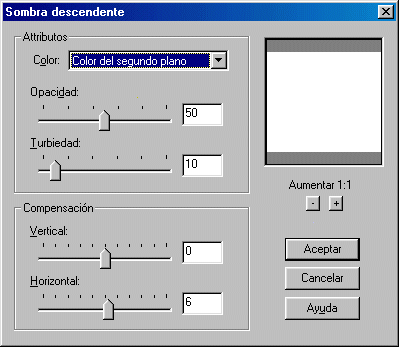| |
L'objectiu
d'aquesta pràctica és utilitzar el Paint Shop Pro per a dissenyar
un fons de pàgina web i crear un text amb una imatge com a fons.
|
| |
|
|
|
Desenvolupament de la pràctica |
| |
|
|
|
- El primer que fareu és
crear un fons per posar en una pàgina web. El resultat serà
una imatge semblant a:
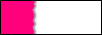
- El primer pas és
crear una nova imatge utilitzant l'opció Nuevo
del menú Archivo. Com a paràmetres
poseu els que hi ha al gràfic.
- A continuació, dibuixeu
una línia amb l'eina Pinceles
 de dalt a baix amb un color rosat, tal com us mostra el gràfic.
de dalt a baix amb un color rosat, tal com us mostra el gràfic.
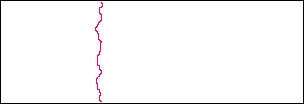
- Ompliu l'àrea
esquerra de la imatge amb l'eina Inundar
 amb el mateix color amb el qual heu pintat la línia.
amb el mateix color amb el qual heu pintat la línia.
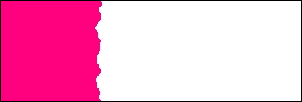
- Ara, seleccioneu el costat
rosat amb l'ajut de l'eina Varita mágica
 i apliqueu l'efecte Sombra descendente dins
Efectos del menú Imagen.
i apliqueu l'efecte Sombra descendente dins
Efectos del menú Imagen.
|
| |
|
 |
Recordeu que molts efectes com ara l'efecte ombra,
sols es poden aplicar a imatges amb la màxima profunditat de color.
Si teniu aquest efecte desactivat, heu d'augmentar la profunditat de colors
al màxim, des del menú Colores |
Aumentar la profundidad del color | 16 Millones de colores...
|
| |
- Finalment, només
heu de guardar la imatge en format JPG i ja tindreu el fons de la vostra
pàgina web.
2. En aquesta segona part, aprendreu com crear un text amb
una imatge com a fons. És una tècnica molt senzilla d'aplicar
i pot servir per fer títols, imatges, icones... El resultat serà
un gràfic com:

- Obriu el fitxer imatge11.jpg
amb el Paint Shop Pro, que serà la imatge que utilitzareu com
a fons del text.
- A continuació heu
de crear una imatge nova seguint els pasos indicats anteriorment amb
300 píxels d'amplada, 113 d'alçada i 16 milions de colors.
Escolliu el blanc com a color de segon pla.
- Poseu ara el color blanc
també com a color de primer pla.
- Amb l'eina Texto
 ,
escriviu el text Benvingut! amb els paràmetres que posa
a la imatge següent: ,
escriviu el text Benvingut! amb els paràmetres que posa
a la imatge següent:
-
Torneu
a la imatge de les mores (imatge11.jpg) i feu Editar
| Copiar.
-
Aneu de
nou a la imatge on tenim el text escrit en blanc amb el fons blanc
i enganxeu la còpia de les mores que acabem de fer (menú
Editar | Pegar
| En selección).
-
A continuació aneu a la paleta de color i
seleccioneu el color negre com a color de fons (si és que en
teniu un altre diferent). Per aconseguir-ho, heu de fer doble clic
al color de segon pla (el que hi ha per sota), i una vegada us surti
el quadre de diàleg dels colors seleccioneu el color negre.
|
| |
|
 |
Podeu aplicar aquest mètode
per aconseguir imatges amb l'ajut de la font Wingdings amb una mida
molt gran (40 punts o més):
|
| |
|
 |
| |
|
| |
|